许多使用Win10的朋友可能都曾碰到这样的情况,当打开一些程序时,系统会提示找不到d3dx9_26.dll,导致程序无法运行。这可怎么办呢?
一、问题分析
1、在 Windows 10 中,自带的 DirectX 版本为 12,而一些软件由于是多年前编写的,使用的 DirectX 版本为 9,因此会出现找不到相应文件的情况。
既然原因已经找出,解决办法也很简单,安装一下所缺少的文件即可。那么,现在问题来了,到哪儿去找这些文件呢?茫茫互联网,我怎样才能知道哪个文件版本适合我的 Win10 呢?针对这个问题,微软其实早已为大家提供了解决方案,我们其实根本不用自己去互联网上找,直接使用系统自带的添加 Windows 功能便可。

二、解决办法
1、首先,在屏幕左下角的 Win 徽标处右击,然后在弹出的菜单中点击“控制面板”。

2、在控制面板中的“程序”一项下点击“卸载程序”。

3、在“卸载或更改程序”中,点击左上角的“启用或关闭 Windows 功能”。

4、这时,将会打开“Windows 功能”窗口。在该窗口中找到“旧版组件”,点击前面的+号展开。
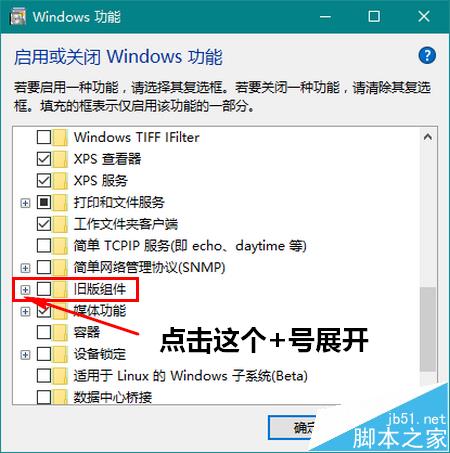
5、展开以后,勾选其下的“DirectPlay”一项,再点击确定。
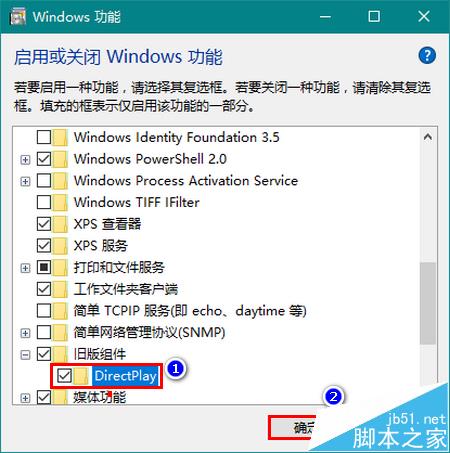
6、这时,系统就会寻找并自动安装所需要的旧版 DirectX 文件。
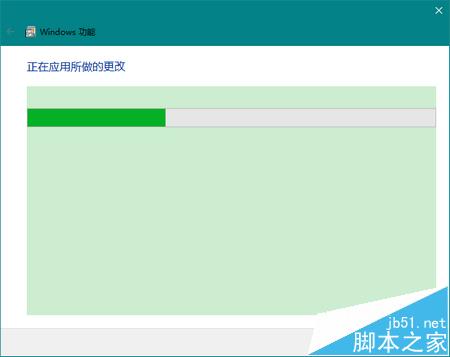
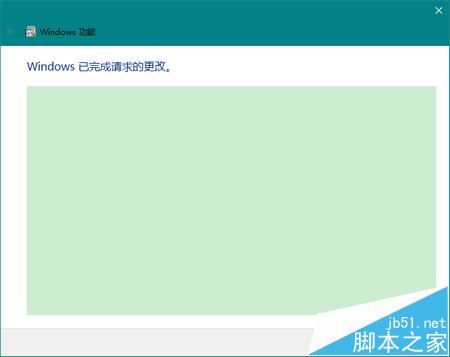
注意事项:
不建议自己去网上寻找d3dx9_26.dll,让系统自己来安装所需要的文件,显然更加安全可靠,以后不需要了卸载也方便。
相关推荐:
Win10右键菜单中怎么添加注册DLL选项?
Win10预览版11099升级后出现"WSClient.dll出错丢失条目"怎么办?
 咨 询 客 服
咨 询 客 服